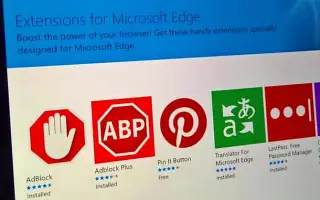Artikel ini adalah panduan penyiapan dengan tangkapan layar yang dapat membantu Anda tentang cara memblokir penginstalan ekstensi di Microsoft Edge.
Seperti Google Chrome, browser Edge dapat menginstal beberapa ekstensi untuk meningkatkan atau memperluas fungsionalitas browser web Anda. Tidak ada batasan jumlah ekstensi yang dapat diinstal, tetapi Anda juga dapat memblokir ekstensi agar tidak diinstal sepenuhnya.
Ada banyak alasan mengapa Anda mungkin ingin memblokir pemasangan ekstensi di browser Edge. Anda mungkin ingin mencegah pengguna lain dari PC Anda menginstal ekstensi, atau Anda mungkin ingin mencegah ekstensi yang tidak diinginkan dipasang oleh aplikasi dan program jahat.
Cara memblokir instalasi ekstensi di Microsoft Edge diperkenalkan di bawah ini. Terus gulir untuk memeriksanya.
Proses memblokir instalasi ekstensi di Microsoft Edge
Apa pun alasannya, Anda dapat dengan mudah memblokir pemasangan ekstensi di browser Chrome Anda. Lihat panduan langkah demi langkah kami tentang cara mencegah pemasangan ekstensi di browser Microsoft Edge di bawah ini.
- Pertama, klik pada bilah pencarian dan ketik editor registri. Kemudian buka Registry Editor dari daftar hasil yang cocok.
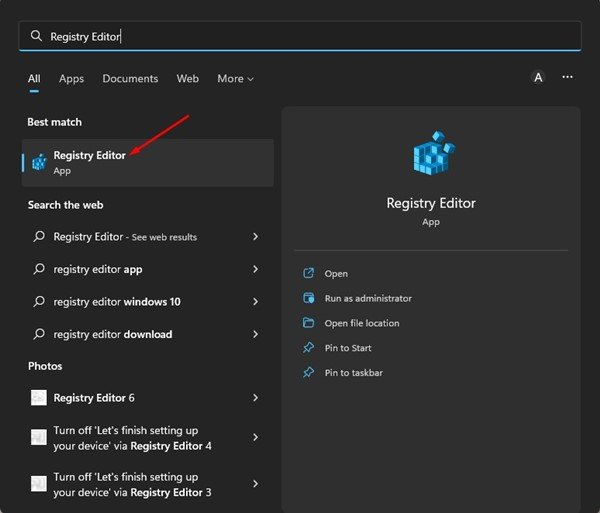
- Navigasikan ke jalur yang ditentukan di Penyunting Registri .
HKEY_LOCAL_MACHINE\SOFTWARE\Policies\Microsoft\Edge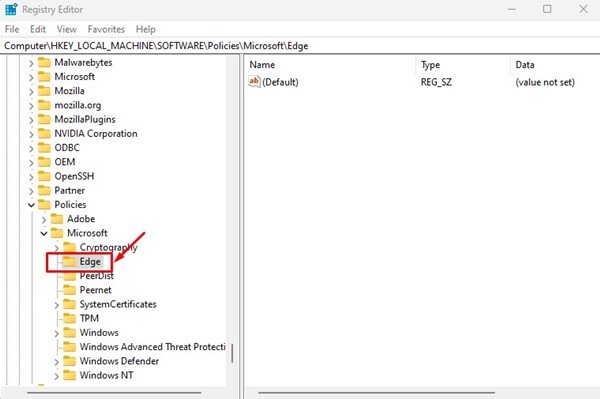
- Jika Anda tidak dapat menemukan folder Edge, klik kanan pada Microsoft dan pilih New > Key . Beri nama kunci baru Edge .
- Sekarang klik kanan tombol Edge dan pilih New > Key .
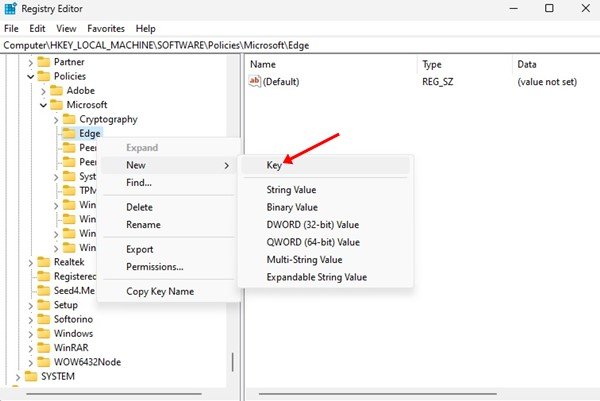
- Beri nama kunci baru ExtensionInstallBlocklist .

- Sekarang klik kanan pada ExtensionInstallBlocklist dan pilih New > String Value .
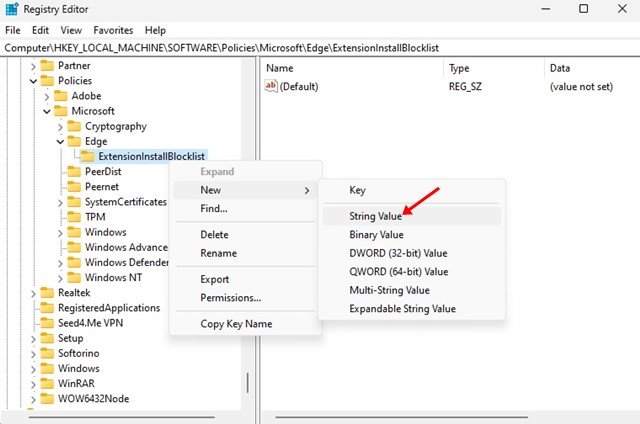
- Beri nama kunci string baru (REG_SZ) 1 .
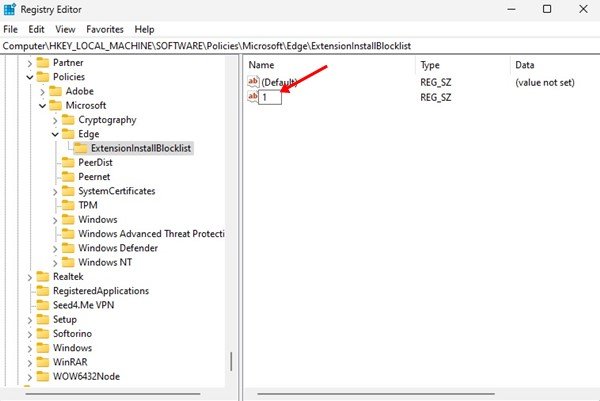
- Di panel kanan, klik dua kali 1 String(REG_SZ) dan masukkan * di bidang Data nilai.
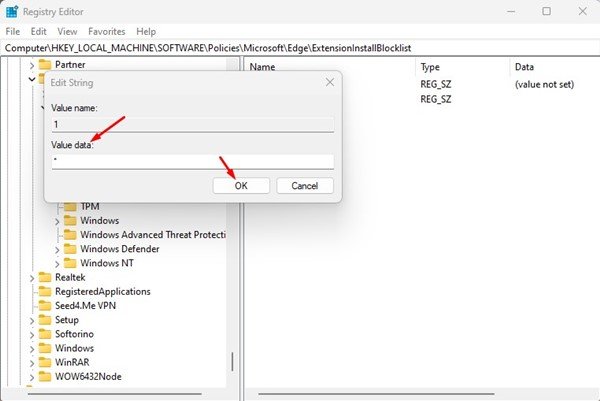
- Setelah selesai, klik tombol OK dan tutup Registry Editor.
- Sekarang buka browser Edge dan coba instal ekstensi. Pesan “Administrator Anda telah memblokir Anda” ditampilkan.
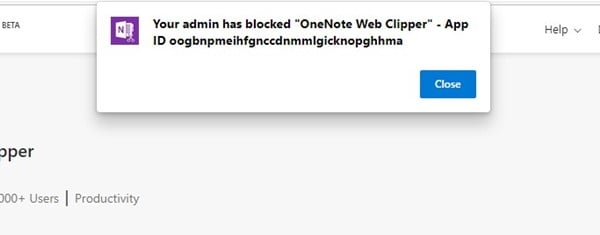
Metode di atas menonaktifkan pemasangan semua ekstensi untuk browser Edge.
Untuk mengaktifkan kembali penginstalan ekstensi, hapus ExtensionInstallBlocklist yang dibuat di langkah 5.
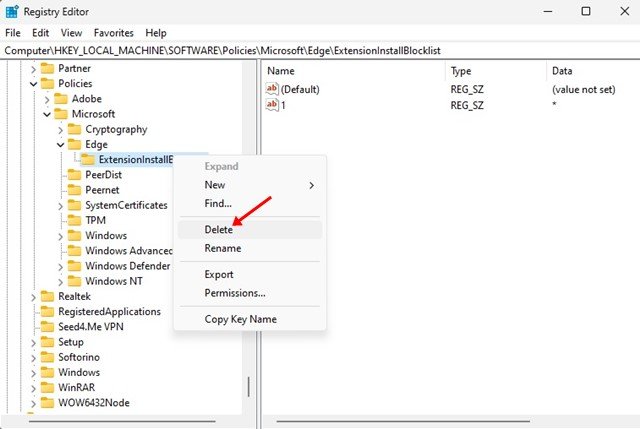
Di atas, kami melihat cara memblokir instalasi ekstensi di Microsoft Edge. Kami harap informasi ini telah membantu Anda menemukan apa yang Anda butuhkan.